I. Giới thiệu
Bạn có thể gắn cờ trò chuyện hoặc tin nhắn riêng lẻ để dễ dàng tìm kiếm sau này, vì vậy bạn sẽ không bỏ lỡ bất kỳ điều quan trọng nào.
II. Các bước thao tác
Thêm cờ
Đối với một cuộc trò chuyện
Phương pháp 1: Nhấp chuột phải vào một trò chuyện và chọn Gắn cờ.
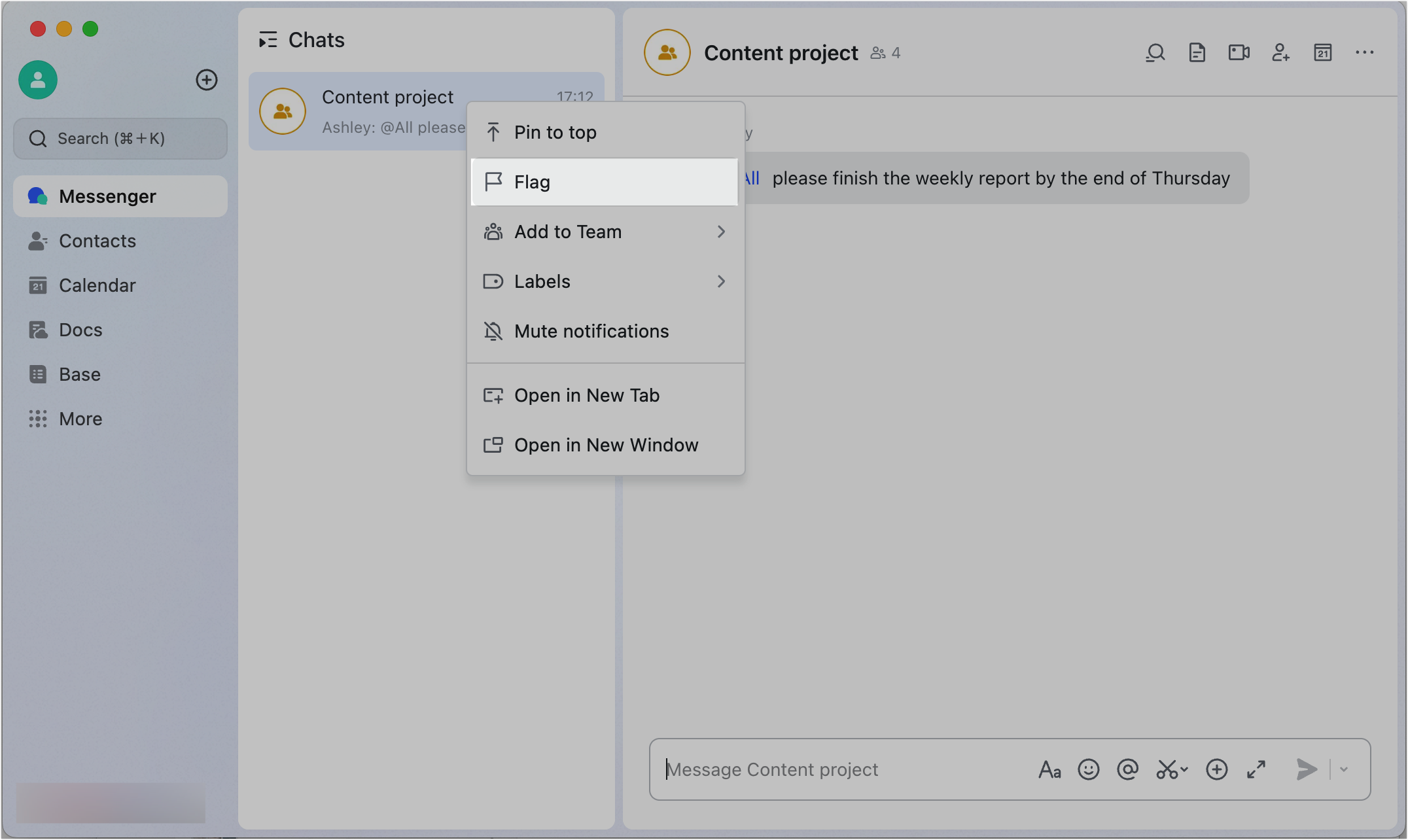
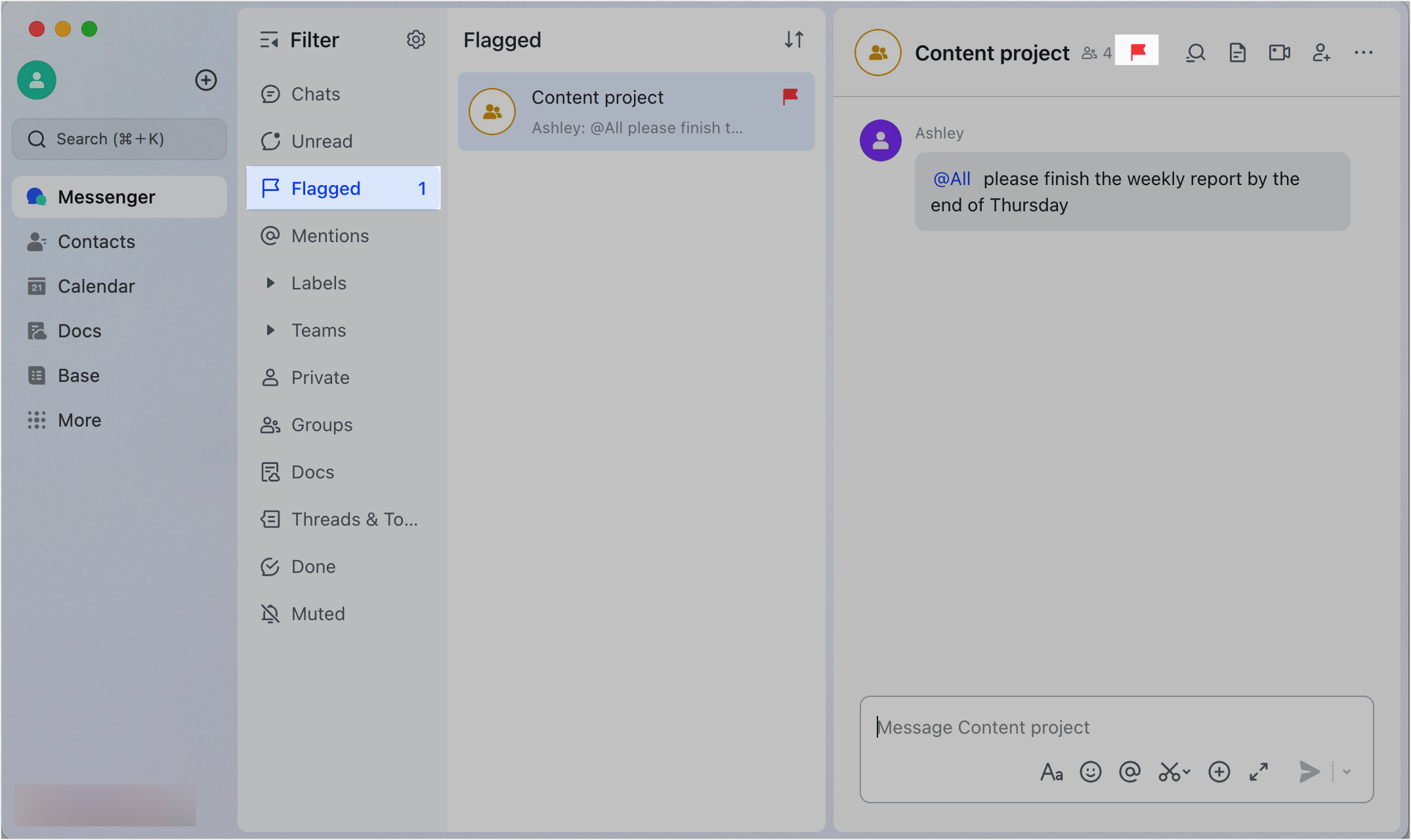
250px|700px|reset
250px|700px|reset
Phương pháp 2: Trong trò chuyện, nhấp vào biểu tượng ··· Thêm và đi đến Cài đặt. Sau đó, chọn Gắn cờ.
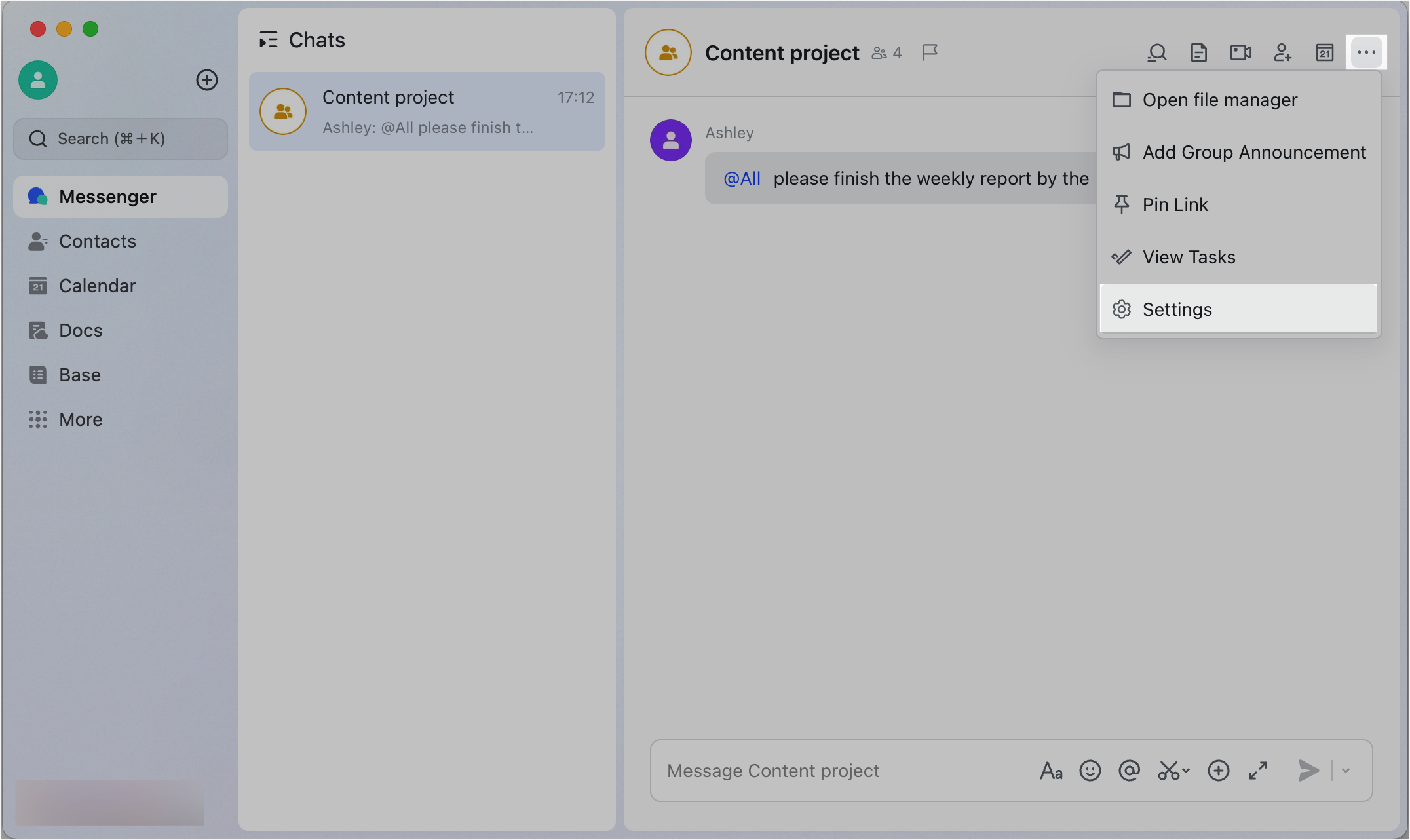
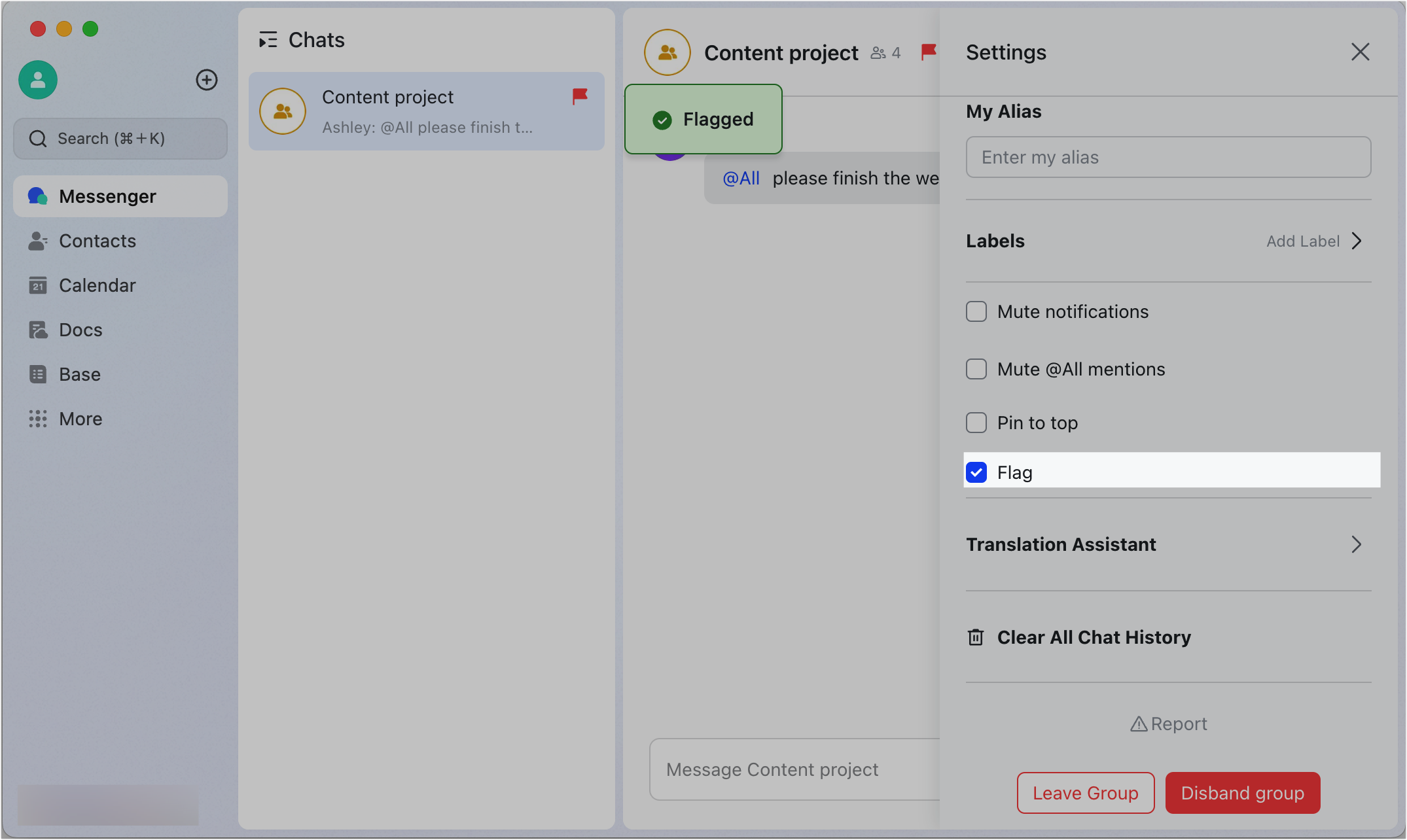
250px|700px|reset
250px|700px|reset
Một cờ sẽ xuất hiện bên phải trò chuyện để giúp bạn tìm nó trong danh sách Trò chuyện của bạn. Nếu bạn nhấp vào Gắn cờ trong bộ lọc nguồn cấp dữ liệu, bạn sẽ tìm thấy tất cả các trò chuyện mà bạn đã gắn cờ.
Đối với một tin nhắn
Di chuột qua một tin nhắn, nhấp vào biểu tượng ··· Thêm xuất hiện, và chọn Gắn cờ.
Một cờ sẽ xuất hiện bên phải tin nhắn để giúp bạn tìm nó trong danh sách Trò chuyện của bạn. Nếu bạn nhấp vào Đã gắn cờ trong bộ lọc nguồn cấp dữ liệu, bạn sẽ tìm thấy tất cả các trò chuyện mà bạn đã gắn cờ.
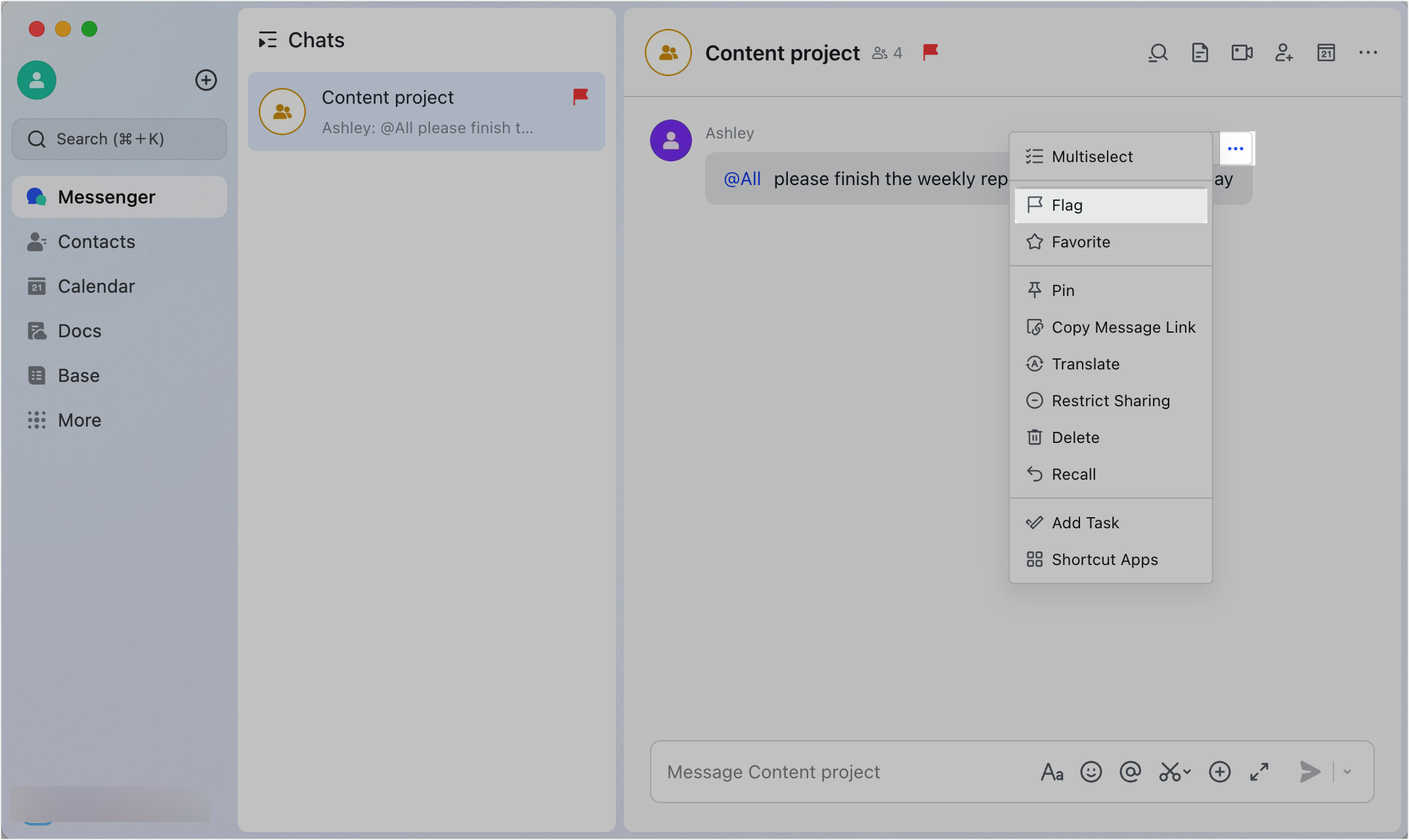
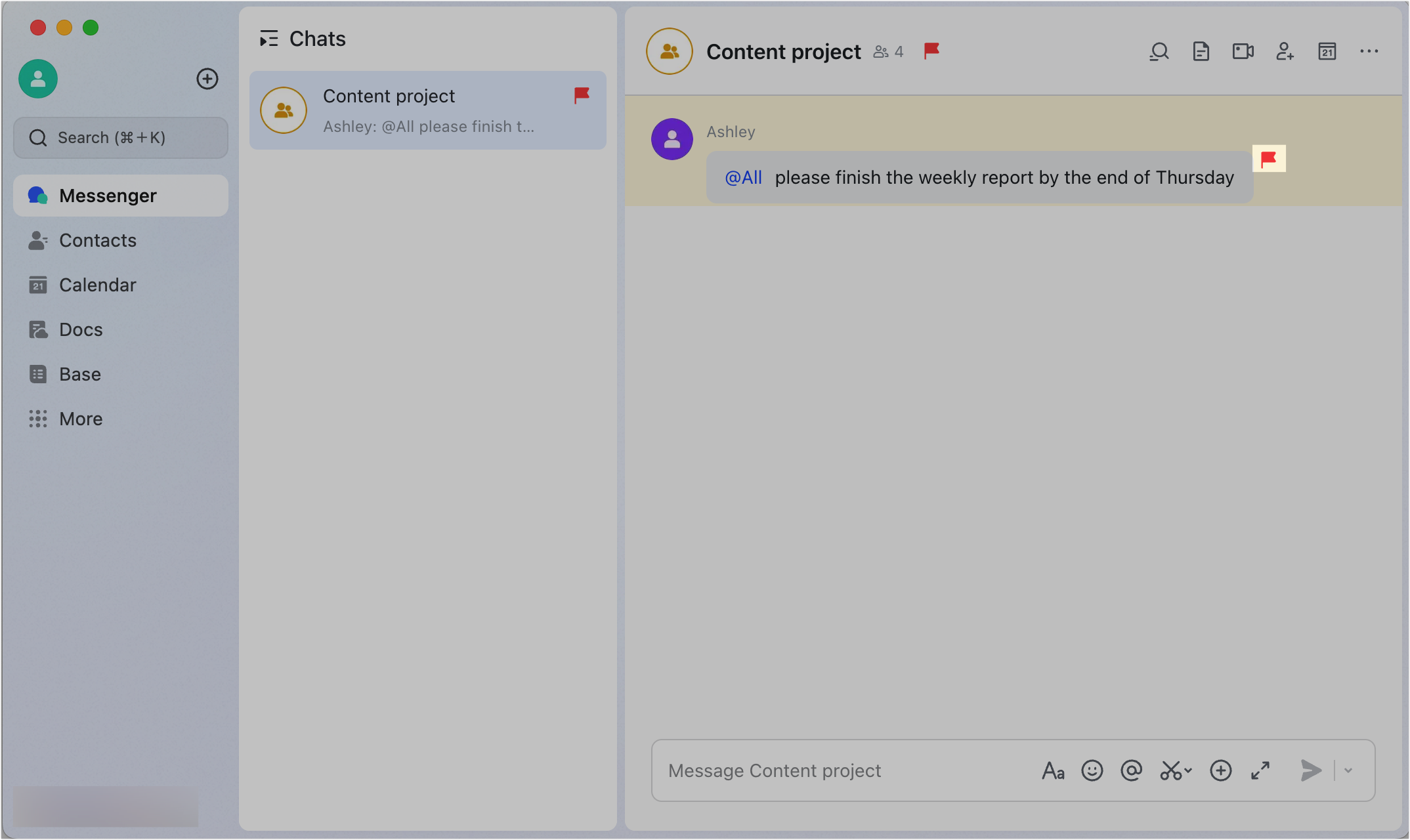
250px|700px|reset
250px|700px|reset
Xem tất cả tin nhắn và trò chuyện đã gắn cờ
Trong Lọc, nhấp Đã gắn cờ. Tại đây bạn sẽ tìm thấy tất cả trò chuyện và tin nhắn bạn đã gắn cờ. Nếu bạn nhấp vào một tin nhắn đã gắn cờ, bạn sẽ được đưa đến vị trí gốc của nó trong trò chuyện trước đó.
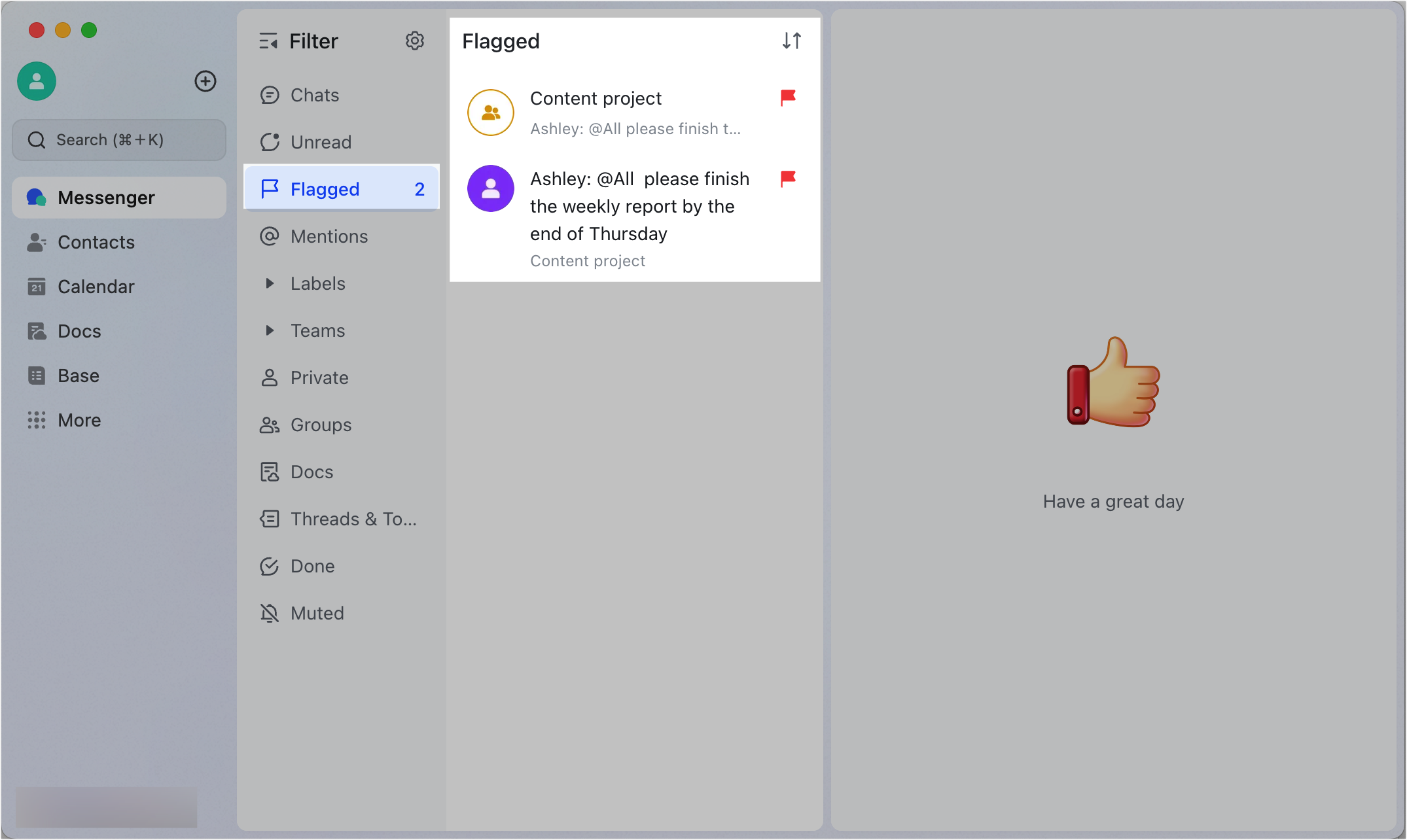
250px|700px|reset
Để sắp xếp trò chuyện và tin nhắn đã gắn cờ, nhấp vào biểu tượng Sắp xếp. Chọn Đã gắn cờ gần đây nhất hoặc Tin nhắn gần đây nhất.
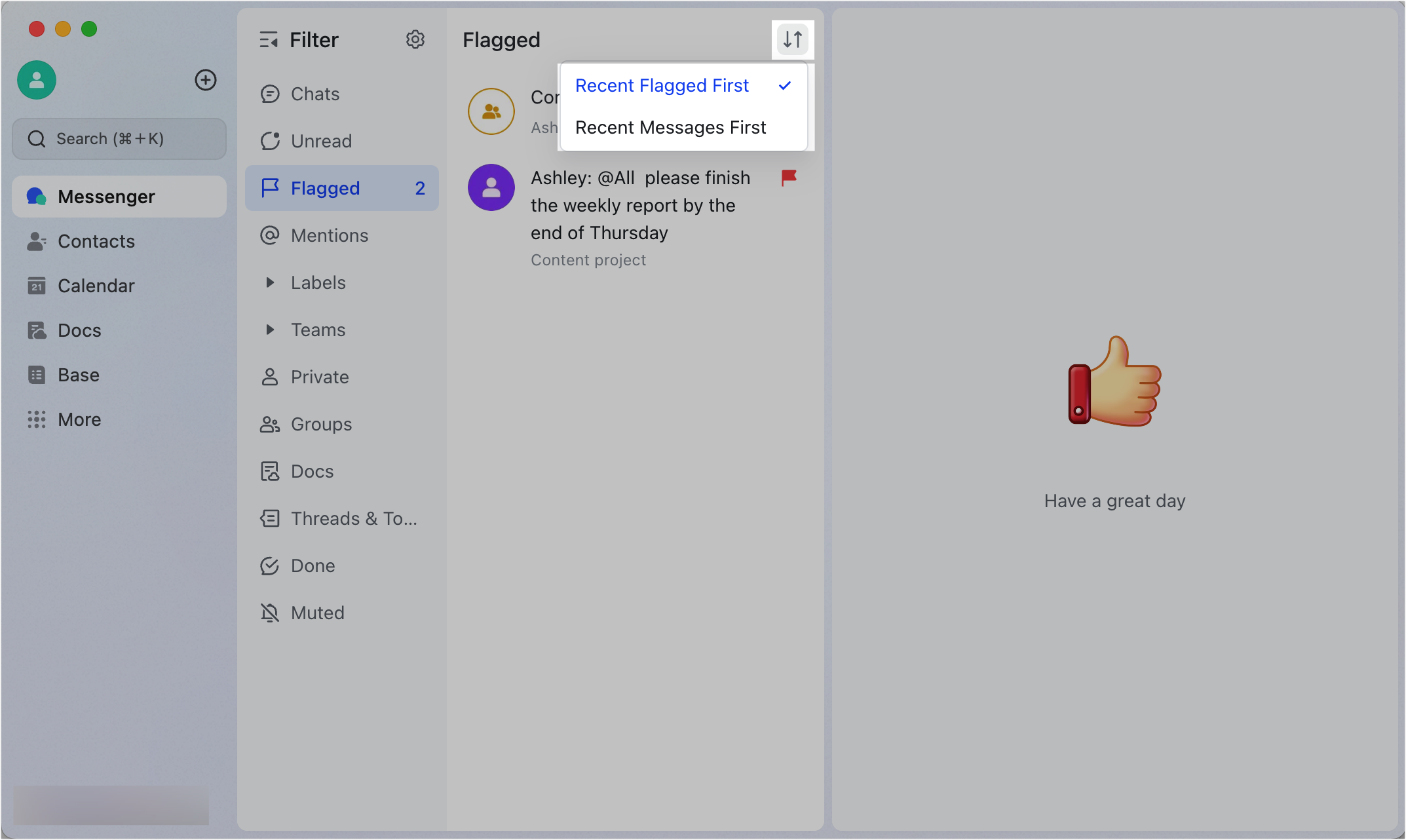
250px|700px|reset
Hủy gắn cờ
Hủy gắn cờ một cuộc trò chuyện
Phương pháp 1: Nhấp vào biểu tượng cờ/hủy gắn cờ bên phải một trò chuyện để xóa nó.
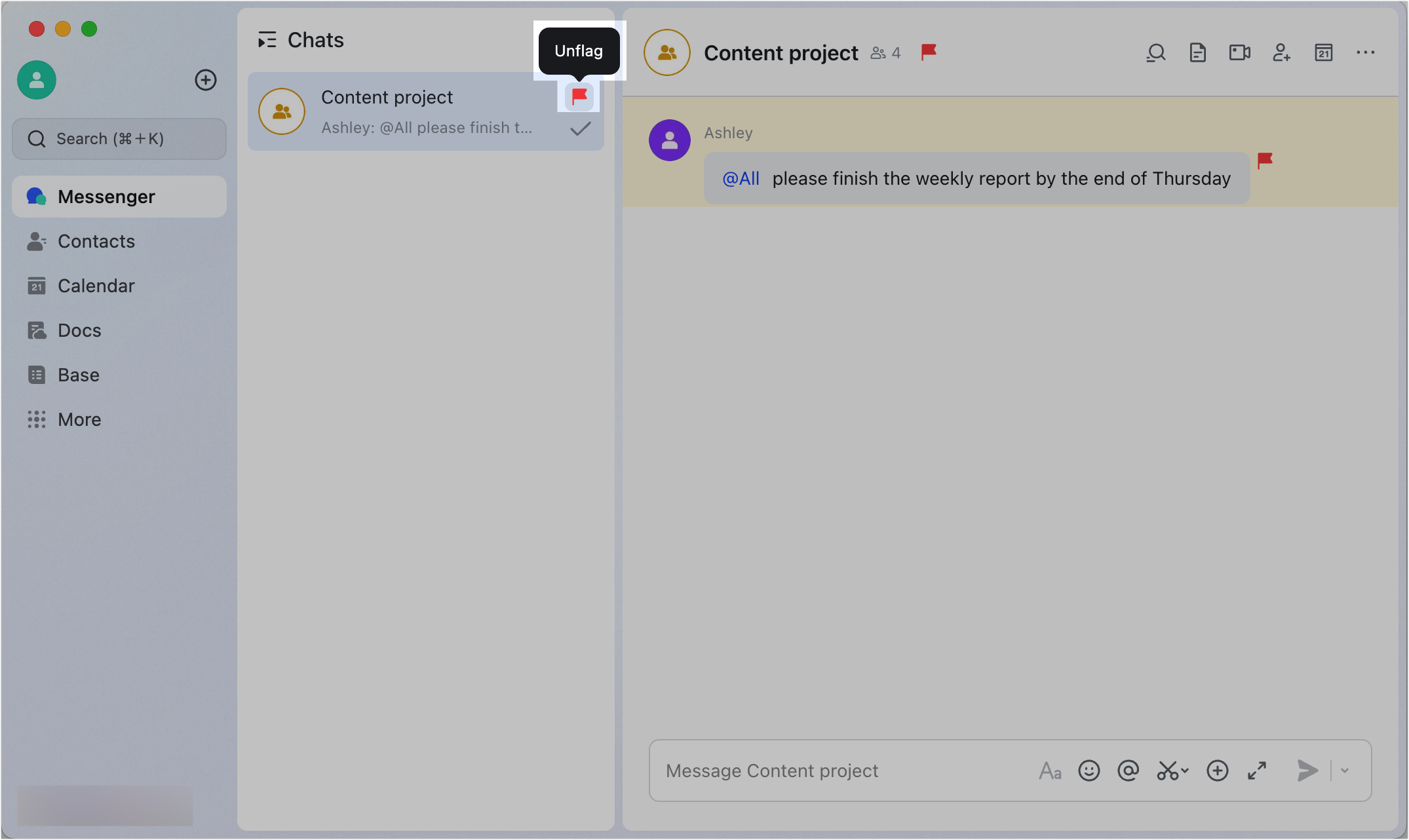
250px|700px|reset
Phương pháp 2: Trong một trò chuyện đã gắn cờ, nhấp vào biểu tượng cờ/hủy gắn cờ bên phải tên trò chuyện để xóa nó. Nếu cần, nhấp vào biểu tượng cờ/hủy gắn cờ trống để gắn cờ trò chuyện lại.
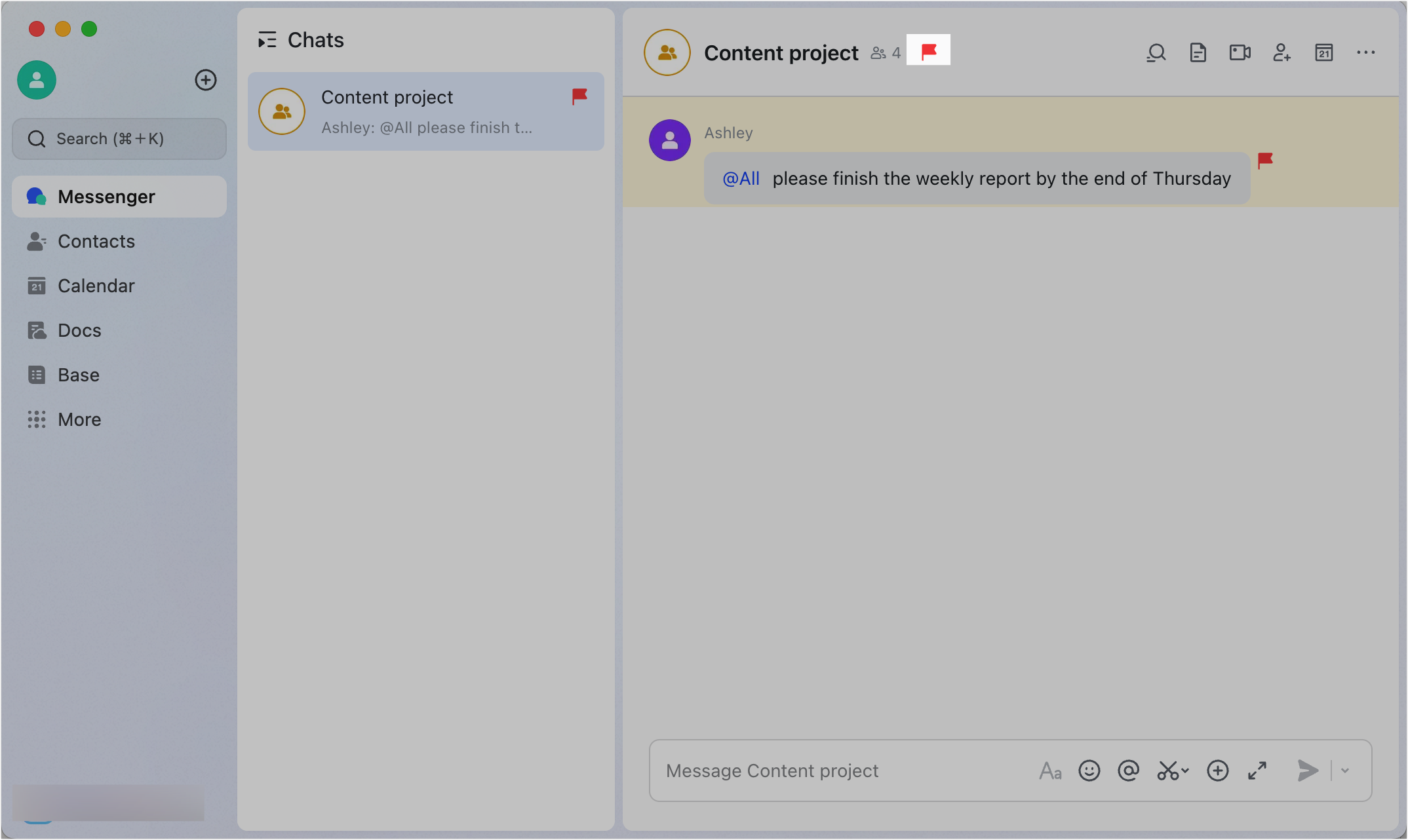
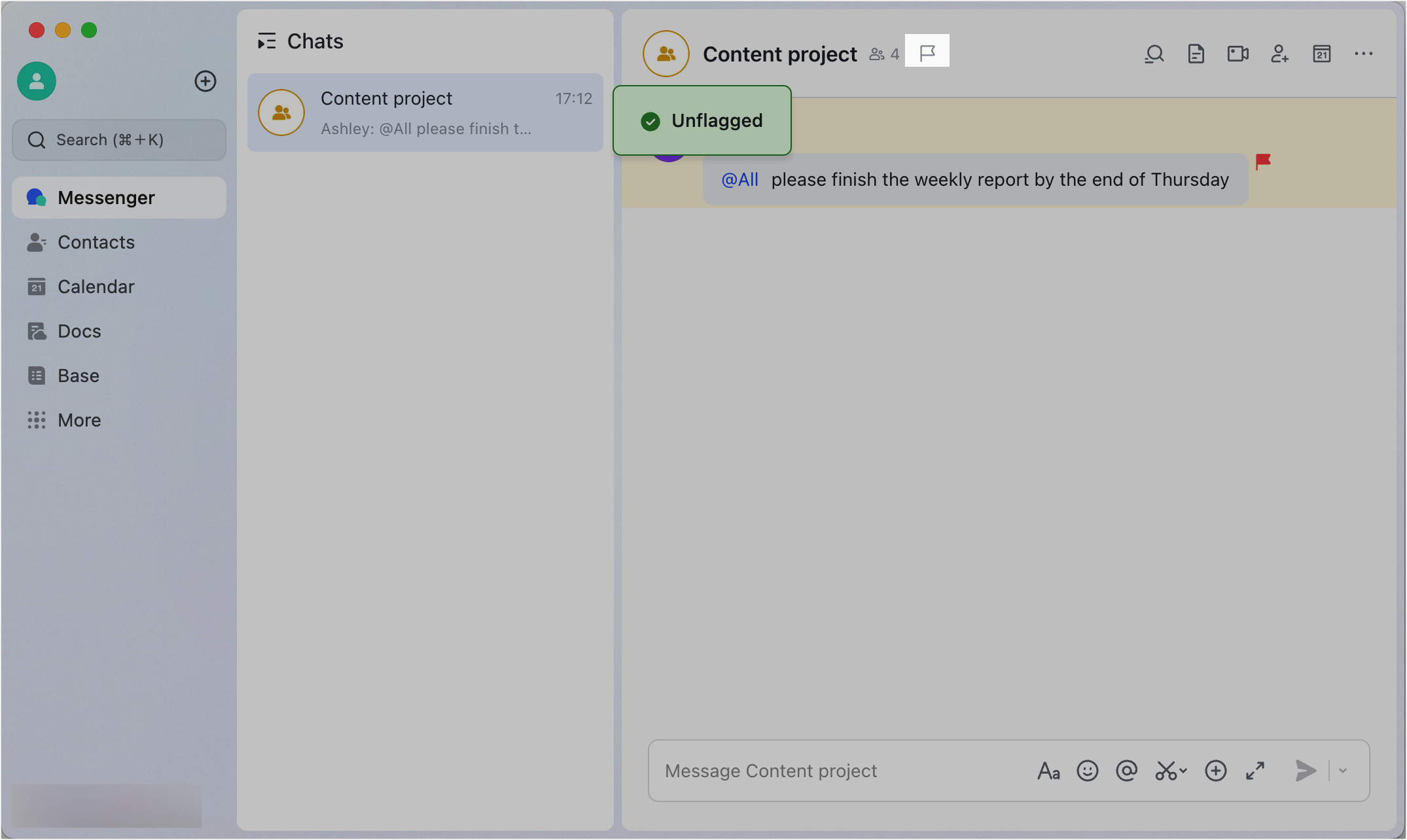
250px|700px|reset
250px|700px|reset
Phương pháp 3: Nhấp chuột phải vào cuộc trò chuyện và chọn Hủy gắn cờ.
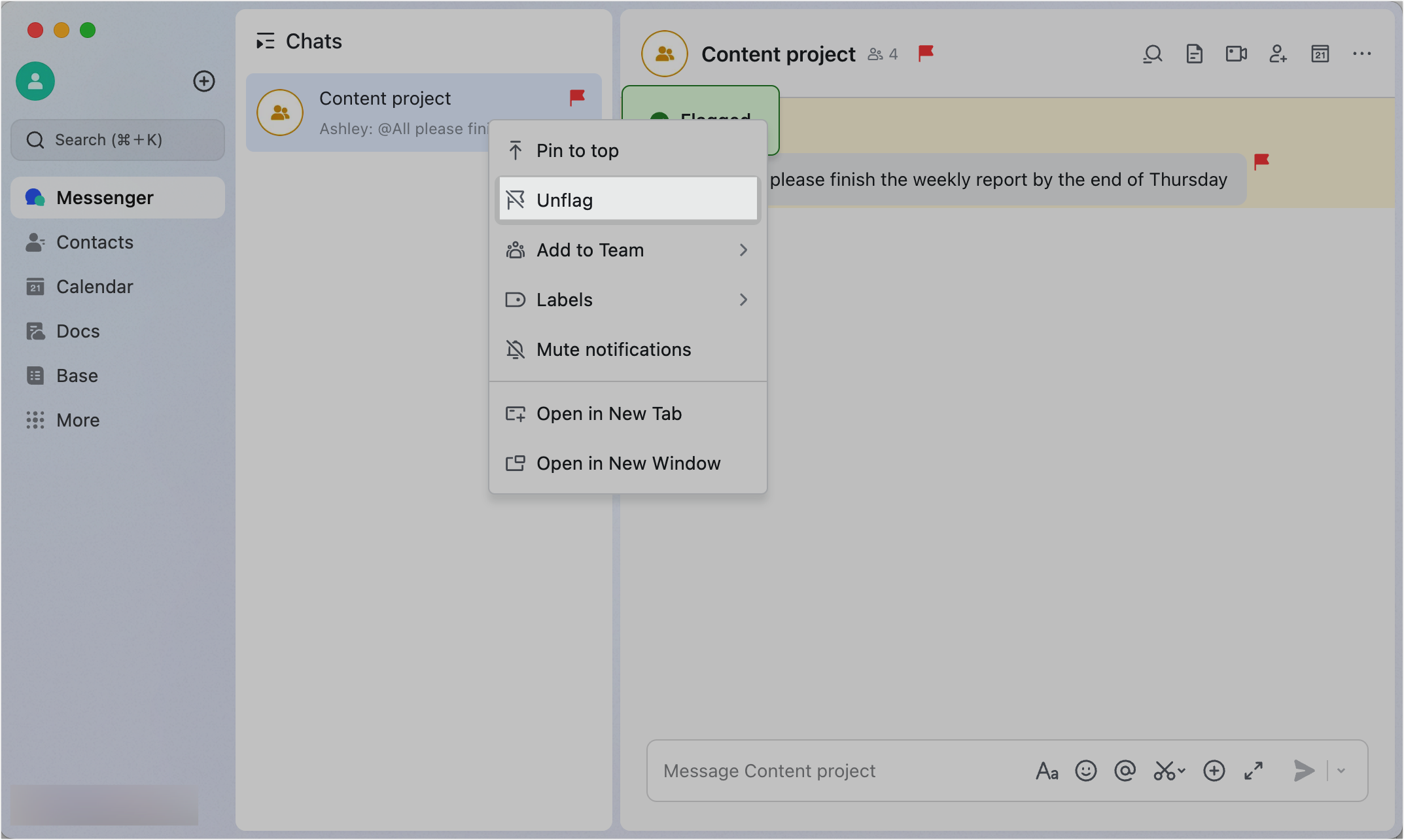
250px|700px|reset
Hủy gắn cờ một tin nhắn
Phương pháp 1: Trong Đã gắn cờ, nhấp chuột phải vào một tin nhắn và chọn Hủy gắn cờ.
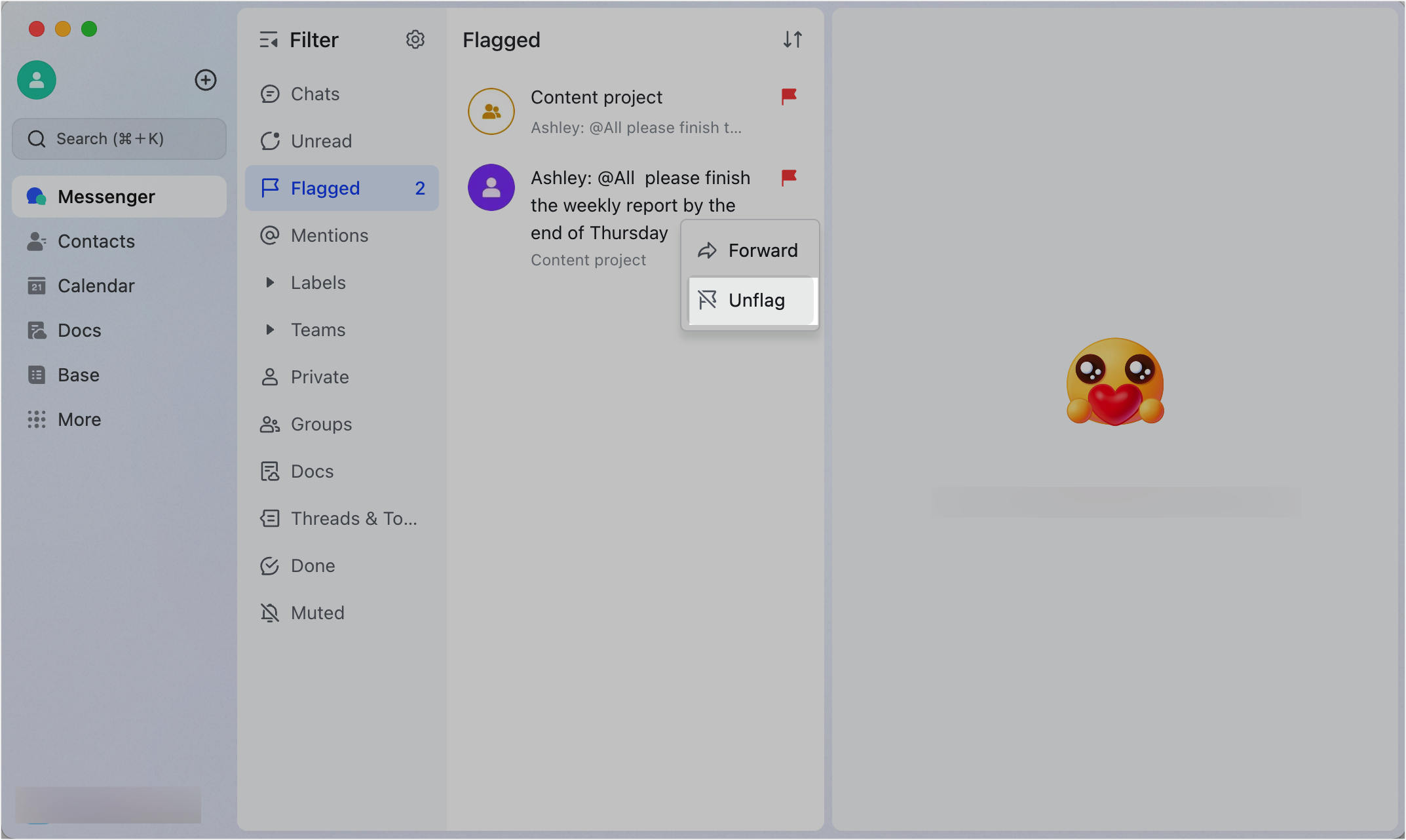
250px|700px|reset
Phương pháp 2: Trong Đã gắn cờ hoặc trong một cuộc trò chuyện đã được gắn cờ, nhấp vào biểu tượng cờ/hủy gắn cờ.
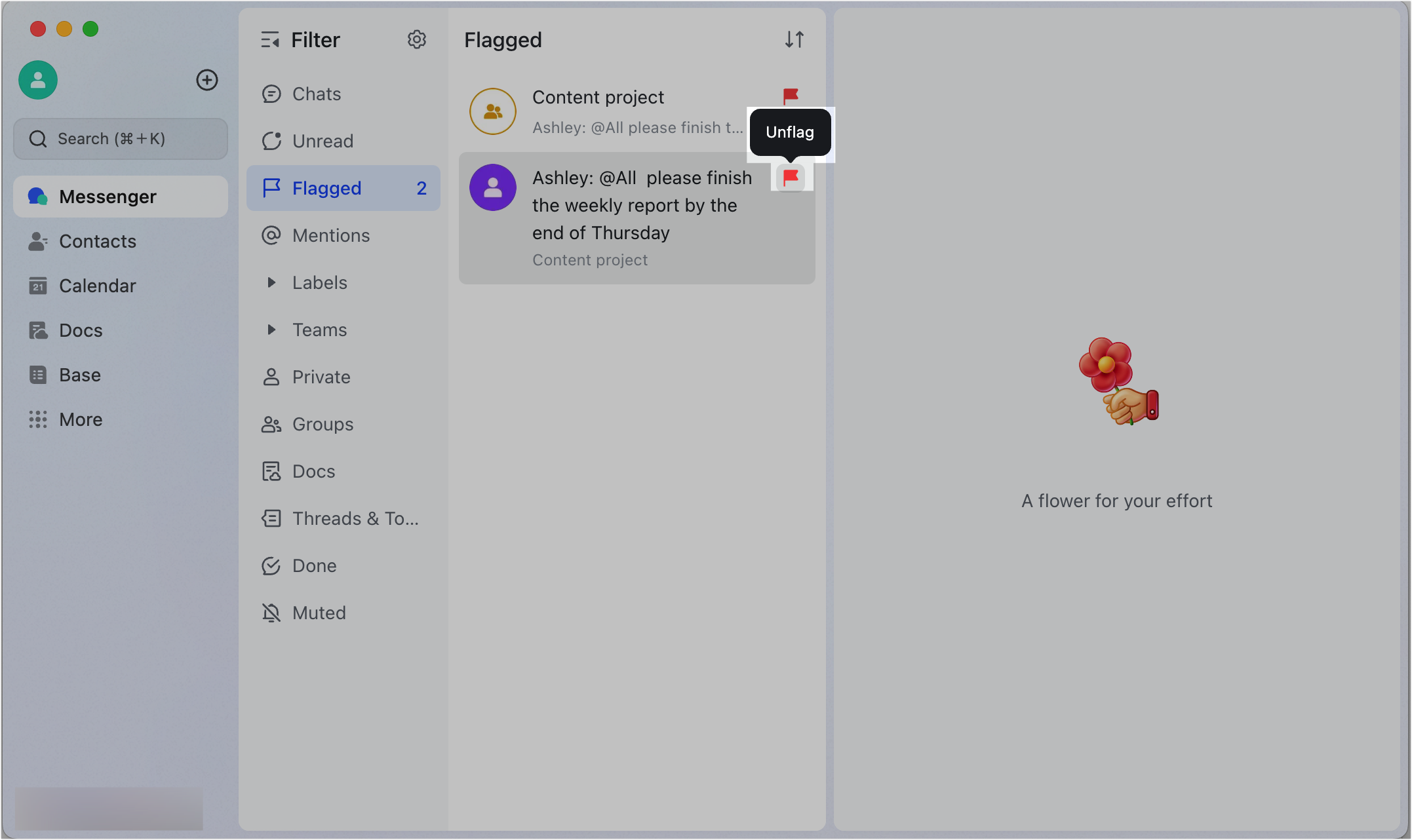
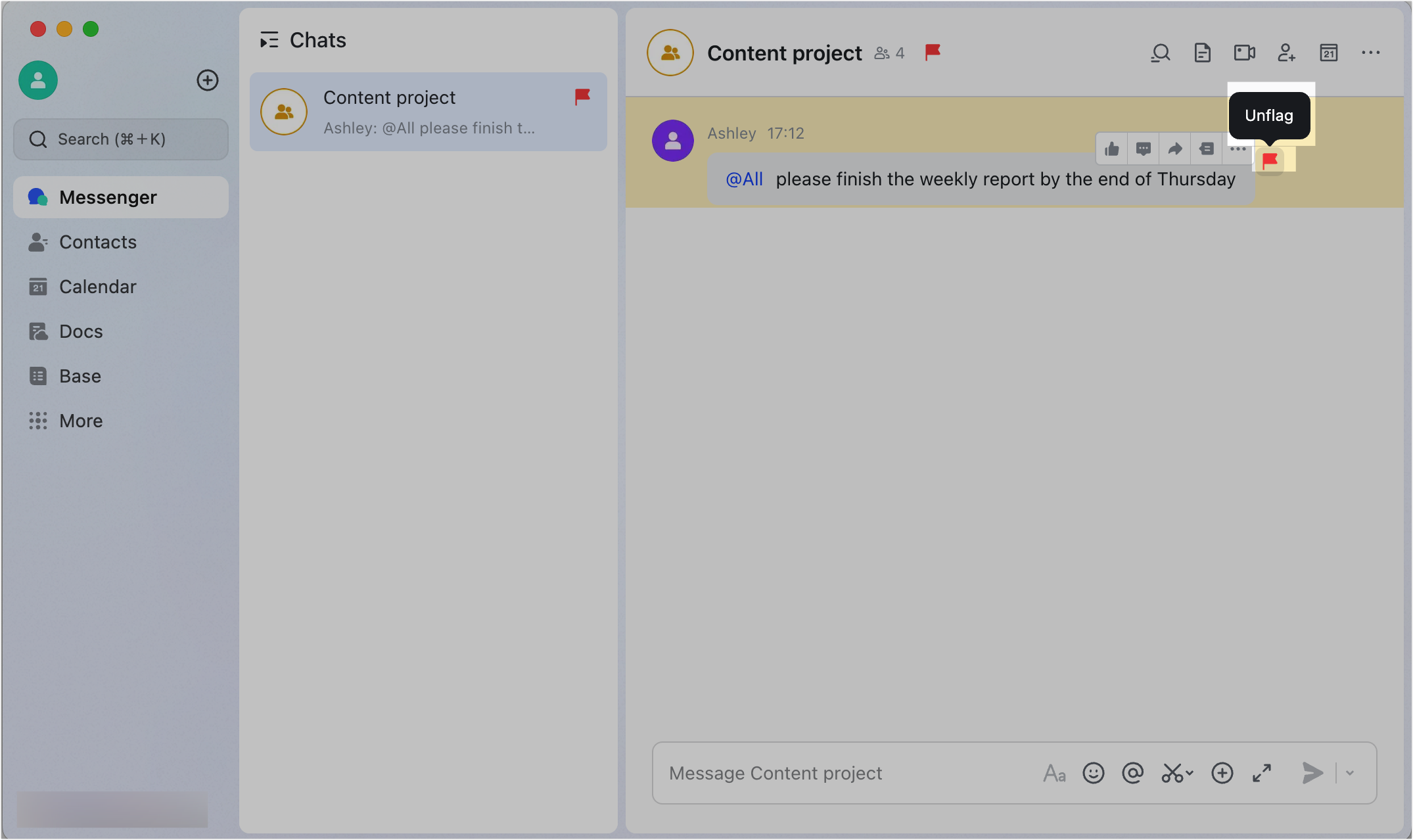
250px|700px|reset
250px|700px|reset
Phương pháp 3: Trong cuộc trò chuyện, di chuột qua tin nhắn, nhấp vào biểu tượng ··· Thêm, và chọn Hủy gắn cờ.
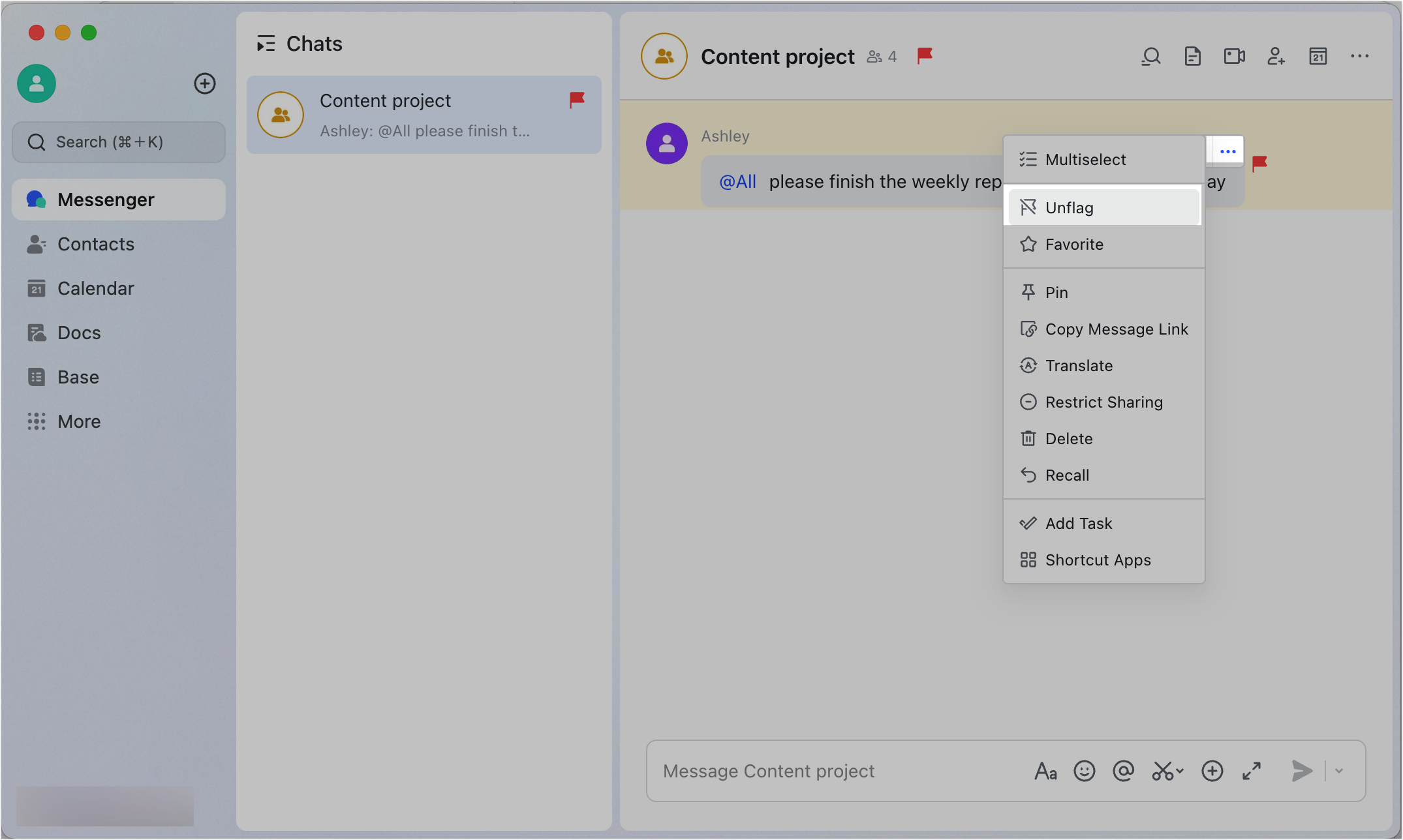
250px|700px|reset
III. Câu hỏi thường gặp
Tôi có thể gắn cờ nhiều cuộc trò chuyện hoặc tin nhắn cùng một lúc không?
Điều này không được hỗ trợ.
Tôi có thể theo dõi tin nhắn từ một trò chuyện nhóm cụ thể không?
Không, bạn không thể.
Làm thế nào tôi có thể tìm thấy các trò chuyện nhóm có tin nhắn mới?
Bạn có thể thử hai phương pháp sau:
- Phương pháp 1: Ghim trò chuyện nhóm mà bạn muốn theo dõi lên đầu danh sách tin nhắn, và kéo thủ công trò chuyện nhóm lên vị trí đầu tiên để giúp bạn nhanh chóng xem tin nhắn mới từ trò chuyện nhóm.
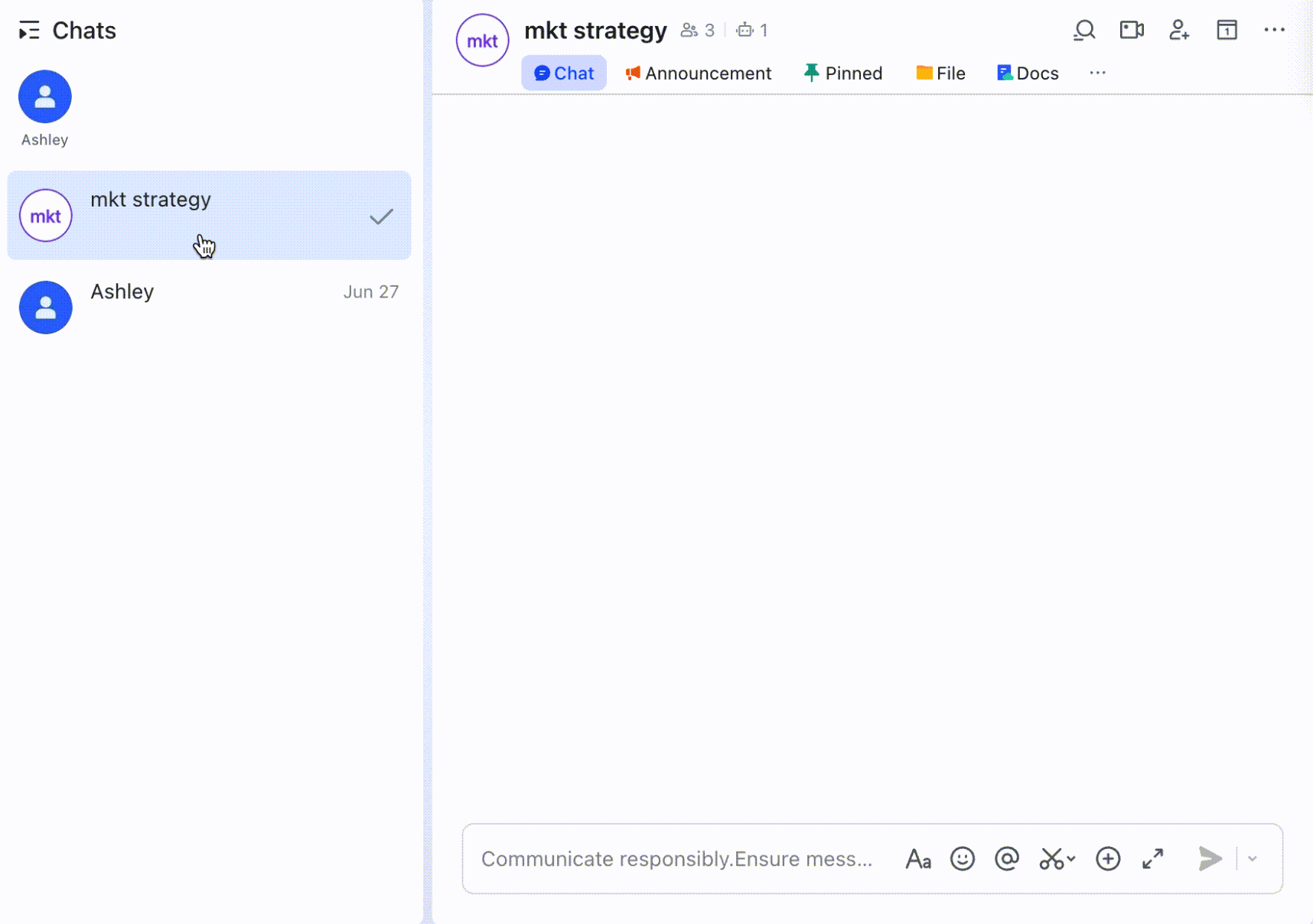
250px|700px|reset
- Phương pháp 2: Gắn cờ trò chuyện nhóm mà bạn cần theo dõi, sau đó nhấp vào biểu tượng Sắp xếp ở góc trên bên phải của bộ lọc Đã gắn cờ và chọn Tin nhắn Gần đây trước để điều chỉnh thứ tự của các trò chuyện. Bây giờ, khi bạn nhận được tin nhắn mới trong trò chuyện nhóm, trò chuyện sẽ xuất hiện ở đầu bộ lọc Đã gắn cờ.
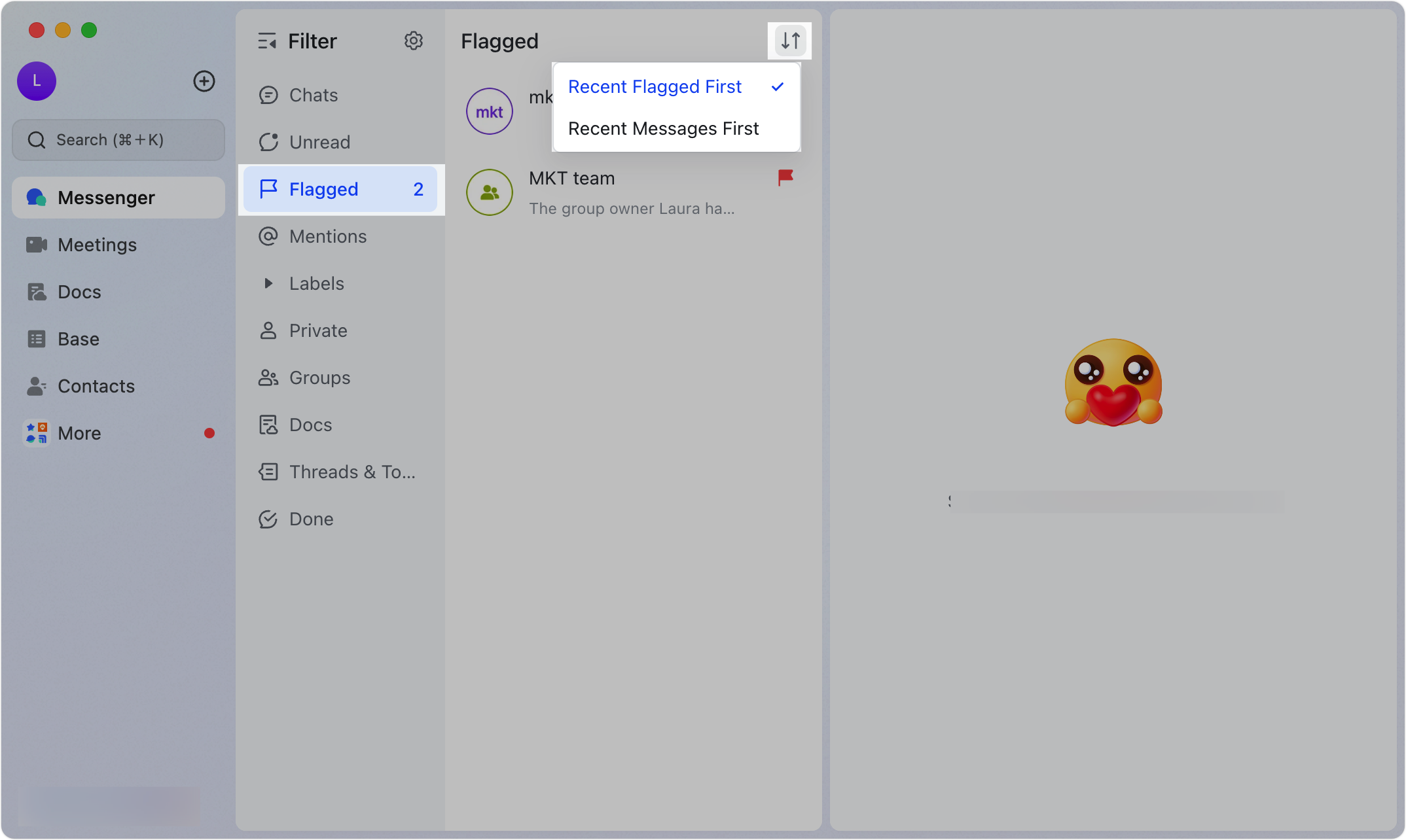
250px|700px|reset
- Để thay đổi cài đặt hiển thị trong trò chuyện nhóm, xem thiết lập quy tắc hiển thị tin nhắn.
